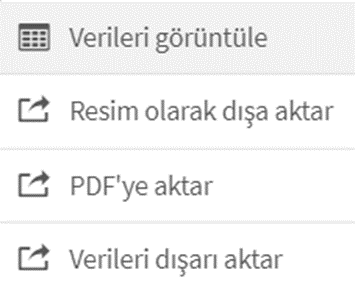Sipariş Raporu
Sipariş Raporu Nedir?
Sipariş Raporları yetkiler doğrultusunda 2’ye ayrılır. Sipariş Raporu (Tümü) menüsüne erişim sağlayan kullanıcılar sistemde oluşturulan tüm siparişleri görüntüleme yetkisine sahiptir. Sipariş Raporu menüsüne erişim sağlayan kullanıcılar ise organizasyon bazında bağlı olduğu organizasyon biriminde oluşturulan siparişleri ve alt birimderde oluşturulan siparişleri görüntüleyebilir.
Sipariş Raporu’na ulaşmak için, ekranın sol tarafında yer alan Raporlama başlığının altında bulunan Sipariş Raporu/Sipariş Raporu (Tümü) menüsüne tıklanmalıdır.
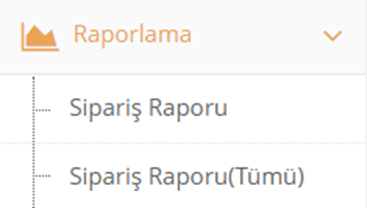
Açılan sayfada yetkiler doğrultusunda görüntülenen siparişlere ilişkin veriler grafik bazlı görüntülenebilir. Sipariş Tutarı, Sipariş Sayısı ve Sipariş Kalem Sayısı alanlarından ilgili grafikleri oluşturan toplam değerler görüntülenebilir. Rapora ait tüm veriler 24 saatte bir güncellenmektedir.
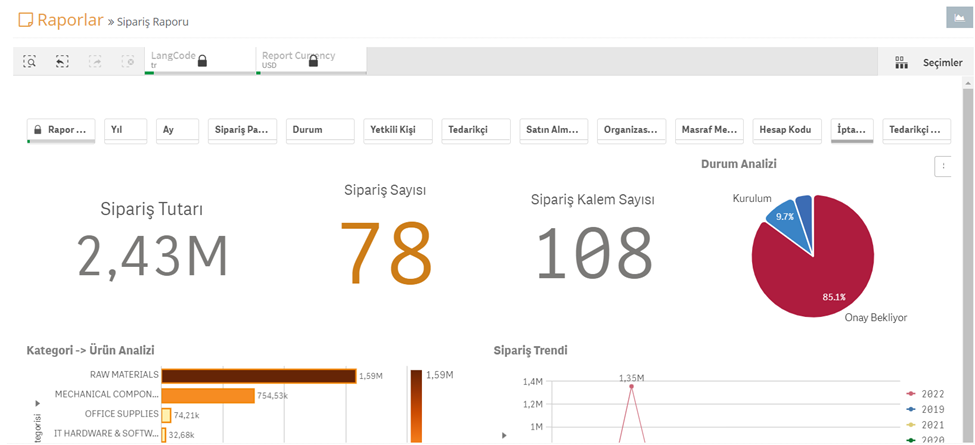
Ekranın üst bölümünde yer alan başlıklardan yıl, ay, para birimi ve benzeri gibi detaylar üzerinden filtreleme sağlanabilmektedir. Yapılan filtreler doğrultusunda grafikler otomatik olarak güncellenmektedir.
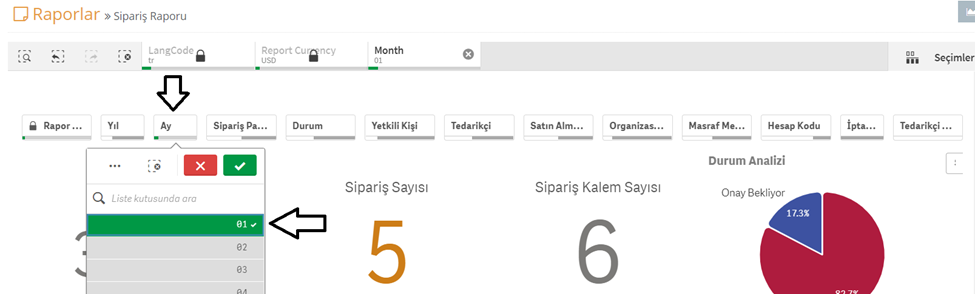
Herhangi bir grafiğin üzerinde sağ tıklandığında aşağıda detayları açıklanan işlemler gerçekleştirilebilir.
· Verileri Görüntüle: Grafiklerin oluşturulduğu ham veriye ulaşılan seçenektir.
· Resim Olarak Dışarı Aktar: Görüntülenen grafiklerin görsel olarak kullanılabilmesi adına indirme işleminin yapıldığı seçenektir.
· PDF’ye Aktar: Grafik görselinin PDF formatında indirilebileceği seçenektir.
Verileri Dışarı Aktar: Görüntülenen grafiğin ya da ham verinin bir excel dosyası olarak indirilebileceği seçenektir.
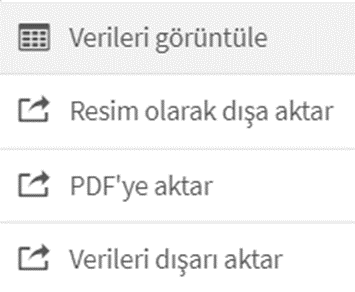
Sipariş Raporu Grafikleri
· Durum Analizi: Mevcut tüm siparişlerin durumları bazında dağılımını göstermektedir.
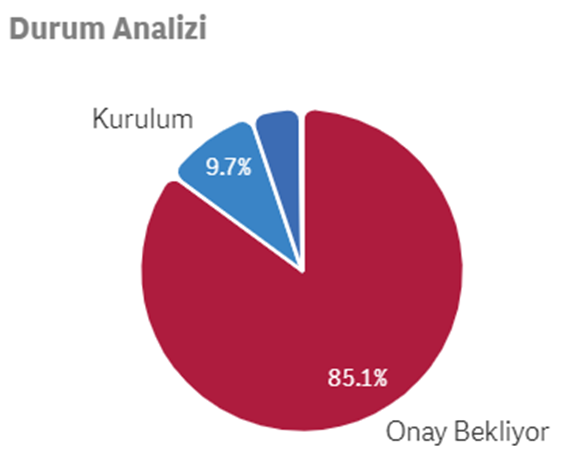
· Kategori – Ürün Analizi: Siparişlerde kullanılan Satınalma kategorilerine ya da ürünlere göre sipariş sayısını ya da tutarını ilk 8 adet bilgiye bağlı olarak göstermektedir.
o Kategori Analizi: Siparişlerin satınalma kategorileri bazında detaylandırıldığı alandır. Default olarak toplam sipariş tutarı üzerinden hesaplanan miktar görüntülenmektedir.
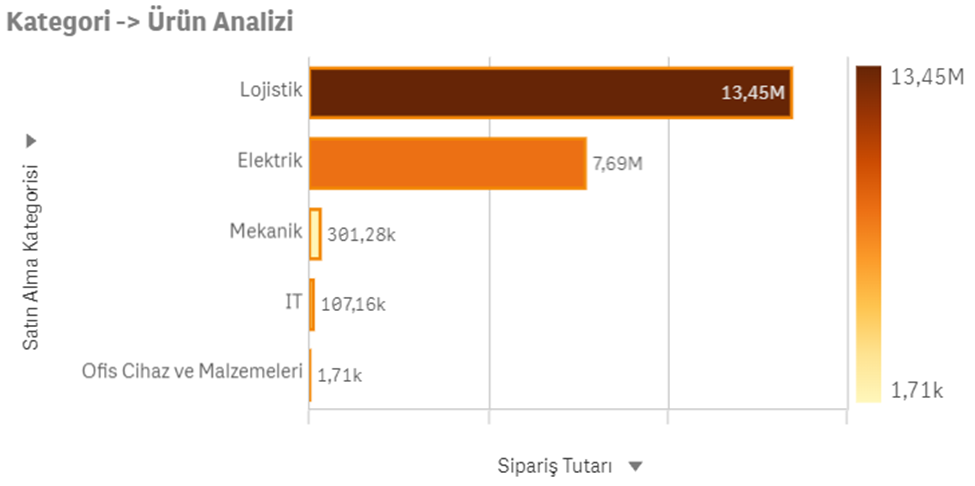
o Ürün Analizi: Siparişlerin satınalma kategorileri bazında detaylandırıldığı alandır. Default olarak toplam sipariş tutarı üzerinden hesaplanan miktar görüntülenmektedir. Ürün analizi seçeneğine ulaşabilmek adına grafiğin sol tarafında yer alan filtre tıklanarak “Ürün Tanımı” seçilmelidir.
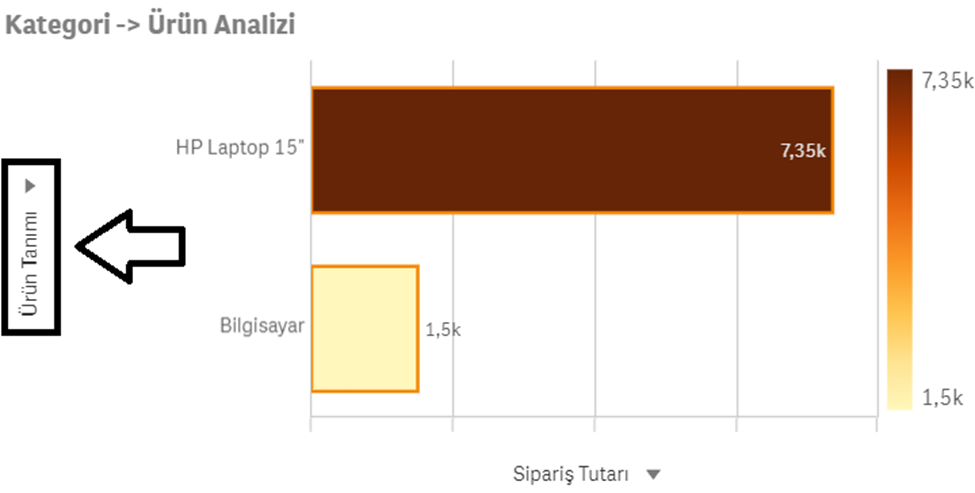
Grafiğin alt bölümünde yer alan bir diğer filtre ile “Sipariş Tutarı” yerine ilgili üründen geçilen “Sipariş Sayısı” bilgisine ulaşılabilir.
· Sipariş Trendi: Sipariş tutarının ya da sayısının yıllık bazda ay kırılımında gösterildiği alandır. Default olarak sipariş tutarı görüntülenmektedir. Grafiğin sol bölümünde yer alan filtre üzerinden sipariş sayısı seçilebilir.
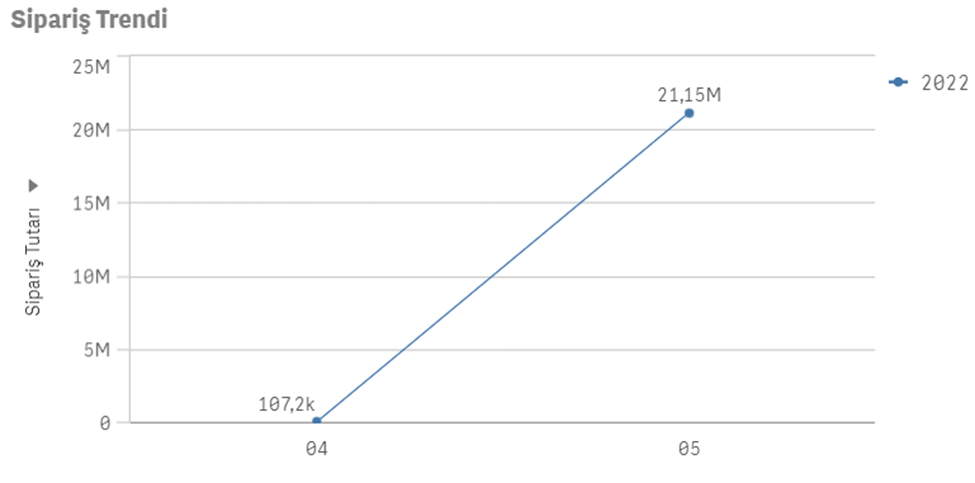
· Yetkili Analizi: Siparişi oluşturan Yetkili Kişi bazında toplam sipariş tutarını, toplam sipariş sayılarını ve toplam sipariş kalem sayılarını göstermektedir.
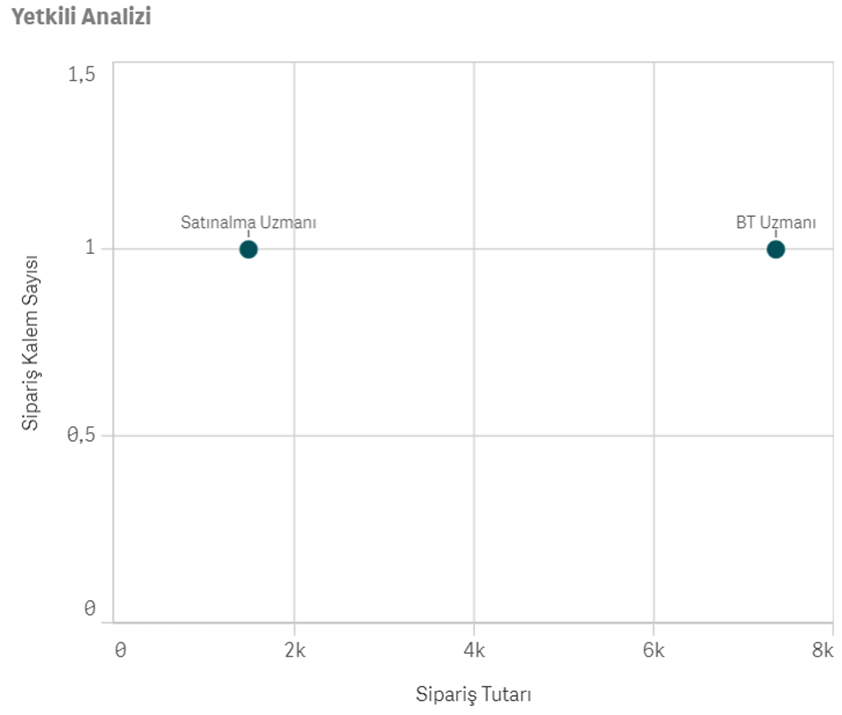
· Tedarikçi Analizi: Sipariş geçilen tedarikçi bazında toplam sipariş tutarını, toplam sipariş sayılarını ve toplam sipariş kalem sayılarını göstermektedir.
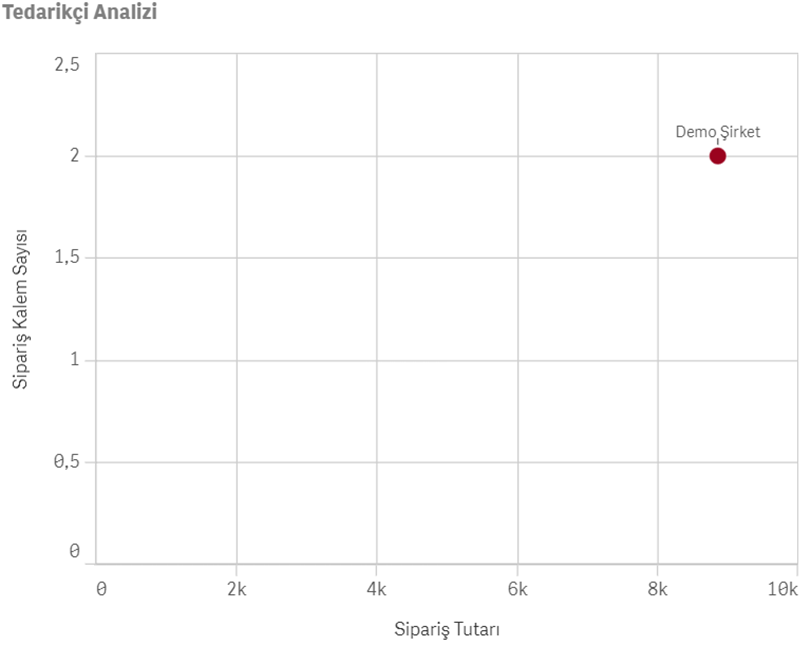
Oluşturulan siparişlere ilişkin sistemde bulunan birçok detaya bir tablo formatında ulaşılabilmektedir. Ekranın sağ üst bölümünde yer alan gri renkli grafik ikonuna tıklanarak Sipariş Listesi butonuna tıklanmalıdır.
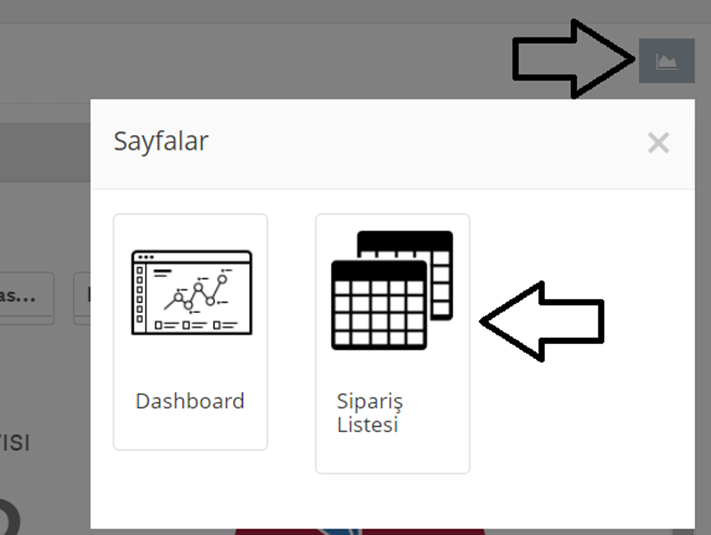
Açılan sayfada sistemdeki siparişlerin kaydedildiği verilere ilişkin detaylı bilgiler görüntülenebilir.
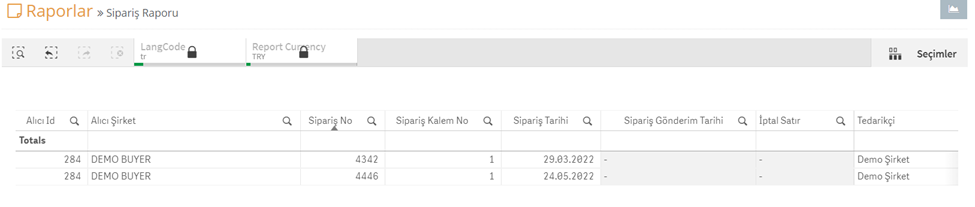
Herhangi bir başlıkta filtreleme yapmak adına büyüteç ikonuna tıklanarak gerekli bilgiler girilebilir.

Mevcut liste üzerinden aşağıda detayları açıklanan işlemleri gerçekleştirmek için herhangi bir satırda sağ tıklanmalıdır.
· Verileri Görüntüle: Görüntülenen verilerin tablo formatında listenebileceği seçenektir.
· Resim Olarak Dışarı Aktar: Görüntülenen listenin görsel olarak kullanılabilmesi adına indirme işleminin yapıldığı seçenektir.
· PDF’ye Aktar: Liste görselinin PDF formatında indirilebileceği seçenektir.
· Verileri Dışarı Aktar: Seçeneği ile ilgili listenin excel’e aktarımı sağlanır.